LEGOの組み立て説明書(通称インスト)ってぐっちゃぐちゃになりませんか?
LEGOクラシックの入ってた箱に入れましたが、まあ入らない。

ぐちゃぐちゃの極み!!
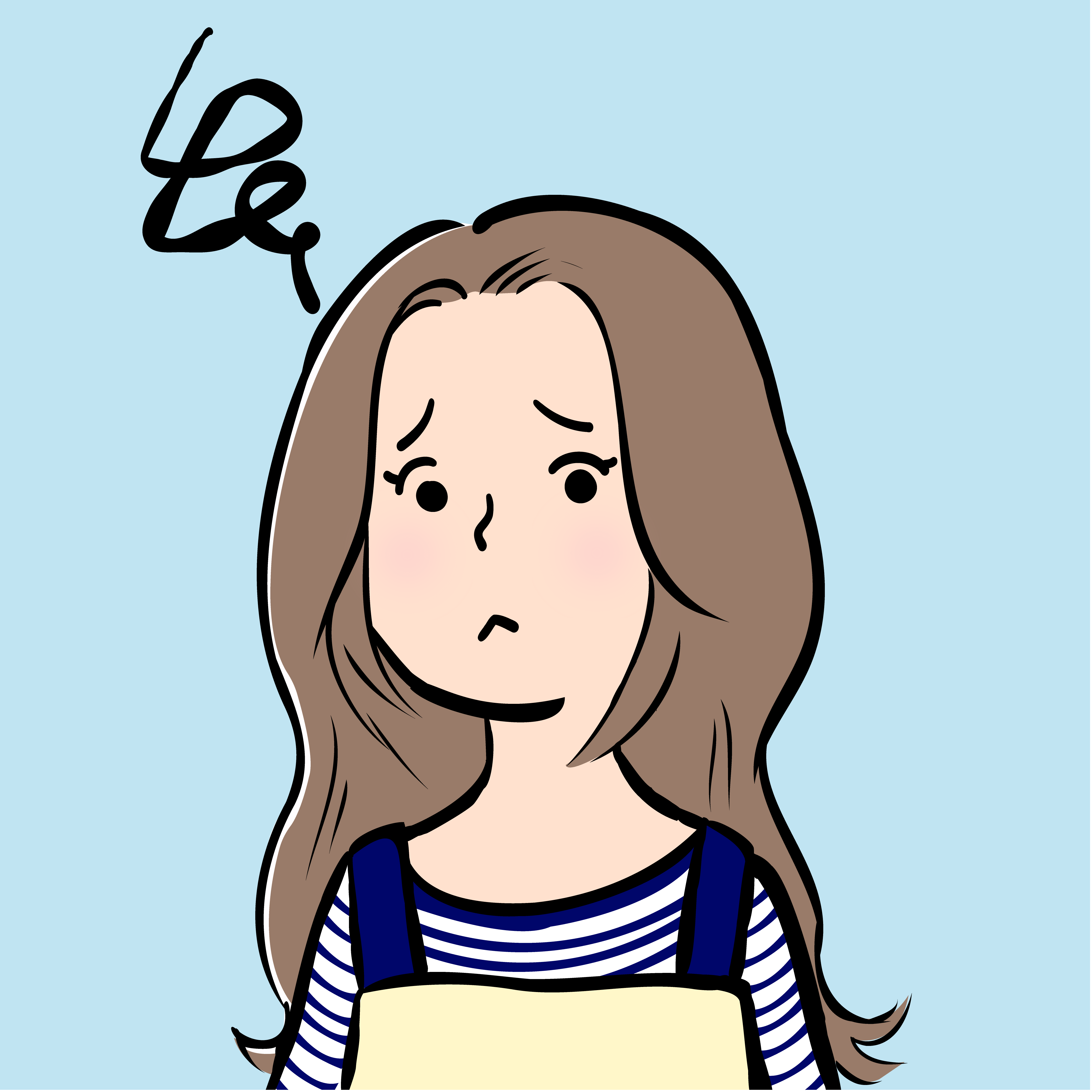
荒ぶる組み立て説明書よ・・・静まりたまえ・・。
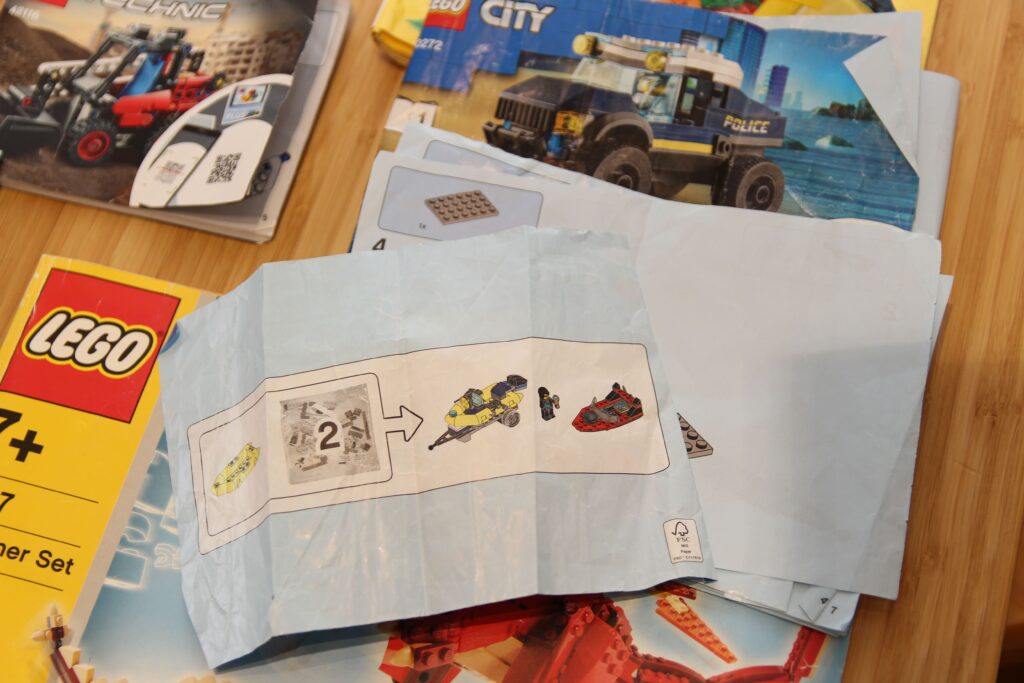
この説明書なんて、使い込みすぎて原型とどめていない。笑
そんなカオスだった説明書たちを
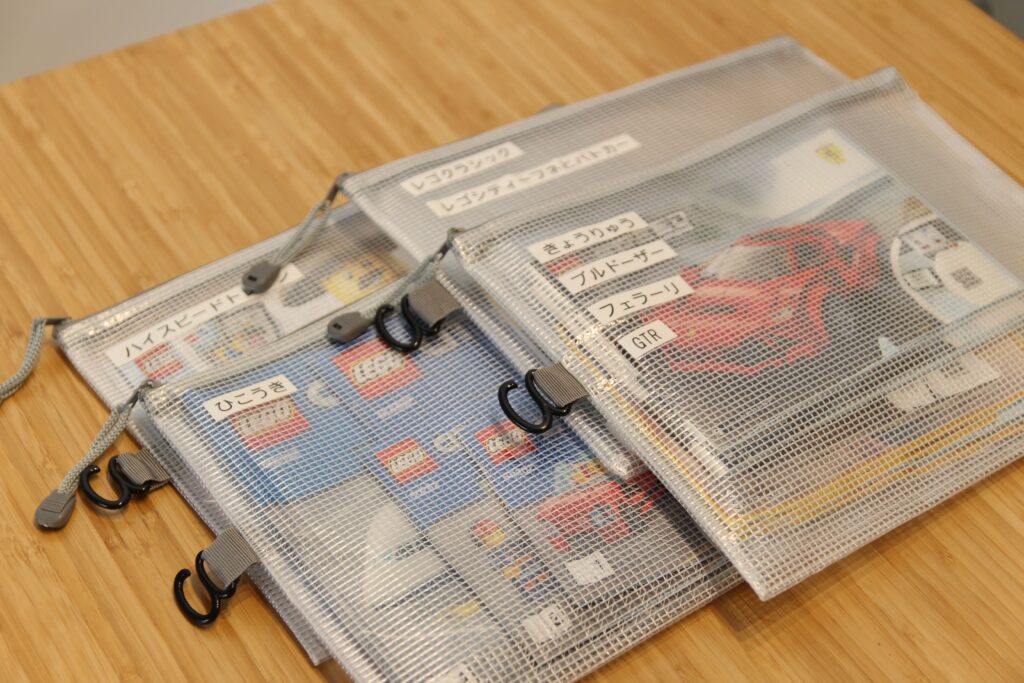
ダイソーのビニールネットケースに入れて、テプラを貼って整理したらスッキリ綺麗になりました。
説明書はアプリで簡単に見ることができますが、なんだかんだ紙の説明書も取っておく必要があっったのです。
今回は捨てられないけど、ごちゃつくレゴの説明書収納について紹介します。
レゴ説明書収納方法
まずは荒ぶるレゴの説明書の収納を紹介します。

詳しく見ていくよ
まず全部出す
とりあえず全部出しましょう。

全部出した後、カテゴリーごとに分けます。
大きいLEGOはたくさん説明書があるので、シリーズごとにまとめましょう。
カテゴリーごとにケースに入れる
ビニールネットケースにカテゴリーごとにLEGOの組み立て説明書を入れていきます。

最初はペラペラのクリアファイルで収納していましたが、4歳児にはクリアファイルでの保管は難しかったみたいで、すぐごちゃごちゃになりました。
ですが、ビニールネットケースは入れてチャック閉めるだけなので、息子でも簡単に片付けられていました。

チャック付きのケースが大正解!
テプラでシール作る
カテゴリーに分けたら、カテゴリーごとに名前シールを作っていきます。
マスキングテープで手書きで作ってももちろんOKです!

私はテプラで作りました。

ピータッチキューブを使っていますが、使いやすいのでオススメです。
Bluetoothを繋げてスマホで操作できます。

入園入学の名前付けにも、収納の時にもめっちゃ使えるよ。
貼って本棚に収納する

テプラをケースに貼ります。
そして本棚や手にとりやすい所に収納して完了です。


ファイルボックスに入れてもいいかも!
LEGO組み立て説明書アプリ使い方
ちなみにアプリでもレゴの説明書が読めます。

LEGO Builderをダウンロード
レゴ 組み立て説明書アプリが、LEGO Builder(レゴ ビルダー)と言います。
タブレットやスマートフォンにアプリをダウンロードします。
我が家はiPadにダウンロードして、大画面で見ながらLEGOを作っています。
\ダウンロードはこちら/
アプリ上で説明書が簡単に検索
アプリでの説明書の確認手順はとっても簡単です。
今回はこの恐竜デザイナーの説明書をアプリで出してみます。
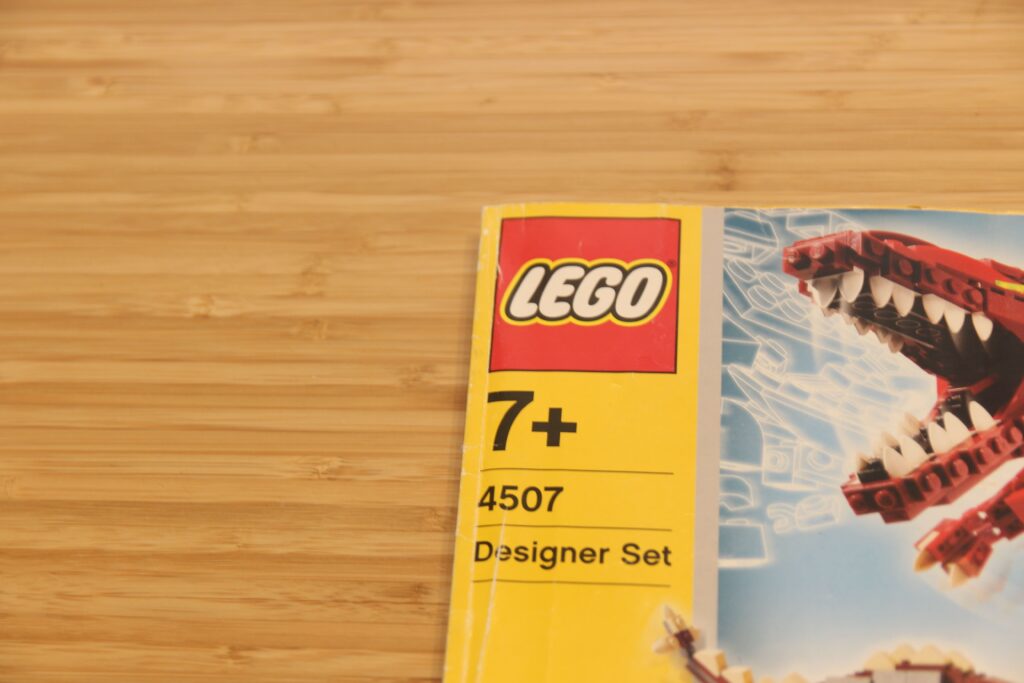
アプリのトップ画面からQRコードかレゴのセット番号を入力します。

恐竜デザイナーの4507で検索すると・・・。
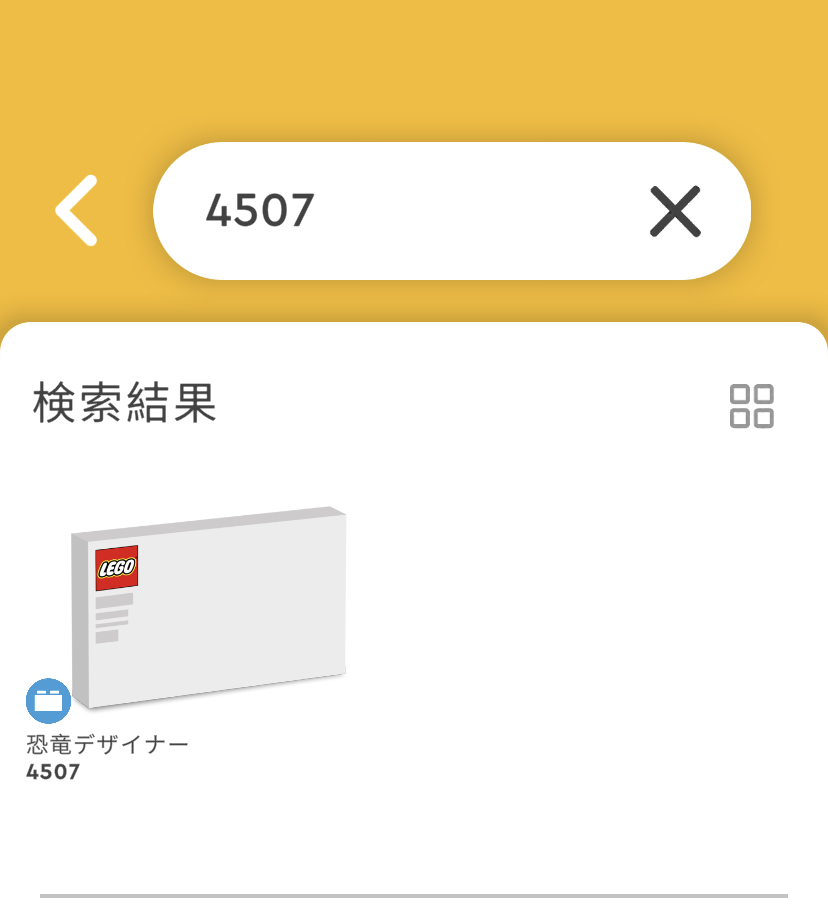
出てきました!
PDFで開いてみます。
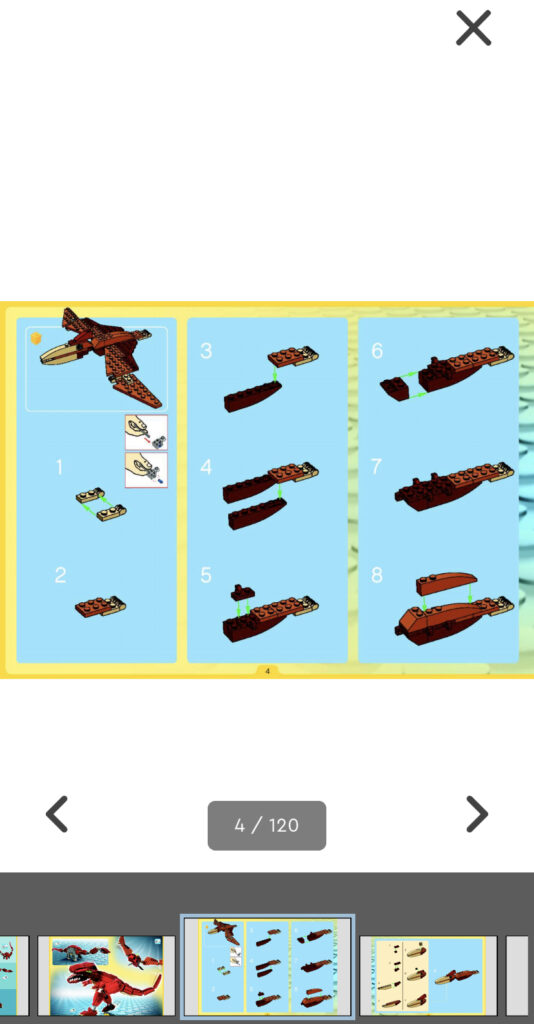
このように紙の説明書と同じく閲覧できます。
アプリを使って説明書を見るメリット
タブレットで説明書を見る場合、3D表示ができます。
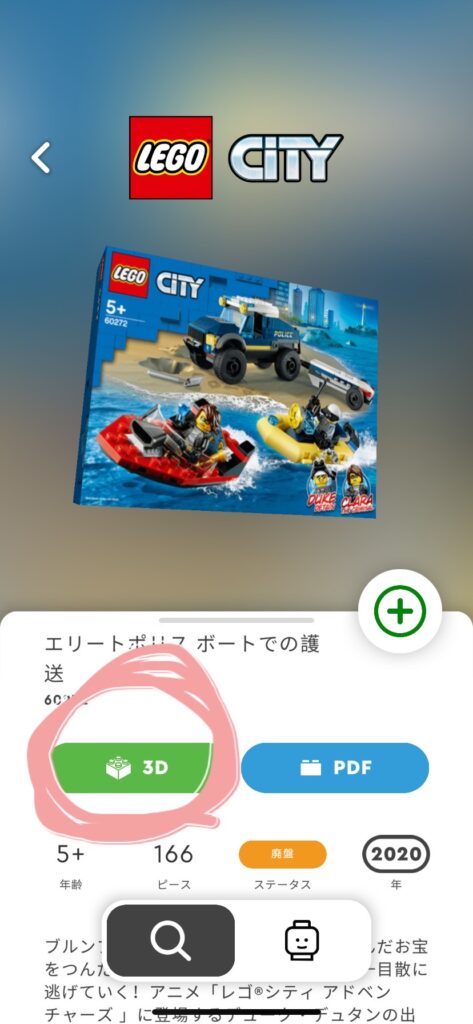
PDFではなく、3Dをタップします。
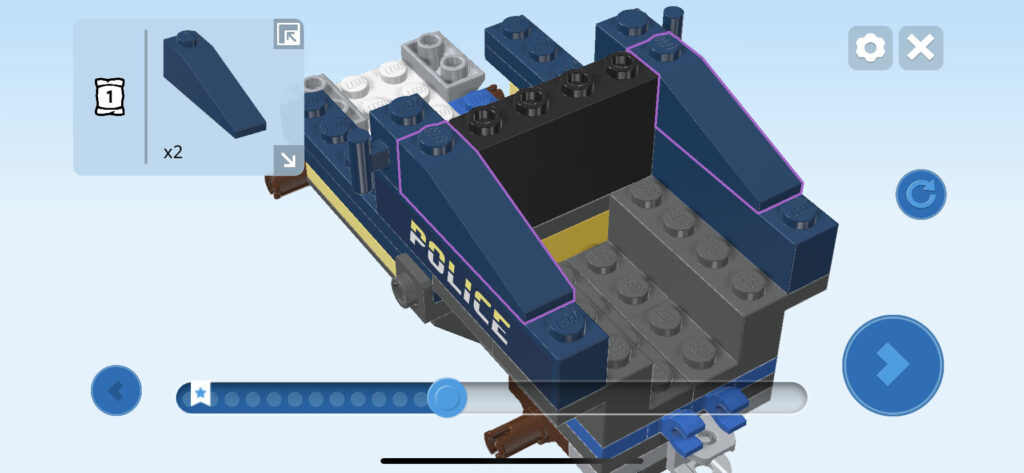
こんな感じで3Dで確認できます。
どこにパーツをつければいいかわからない!といった場合はとてもわかりやすいです。
アプリを使って説明書を見るデメリット
長時間見ていると目が疲れます。
またタブレットやスマホだと、他に目がつき気が散ってしまう可能性があります。
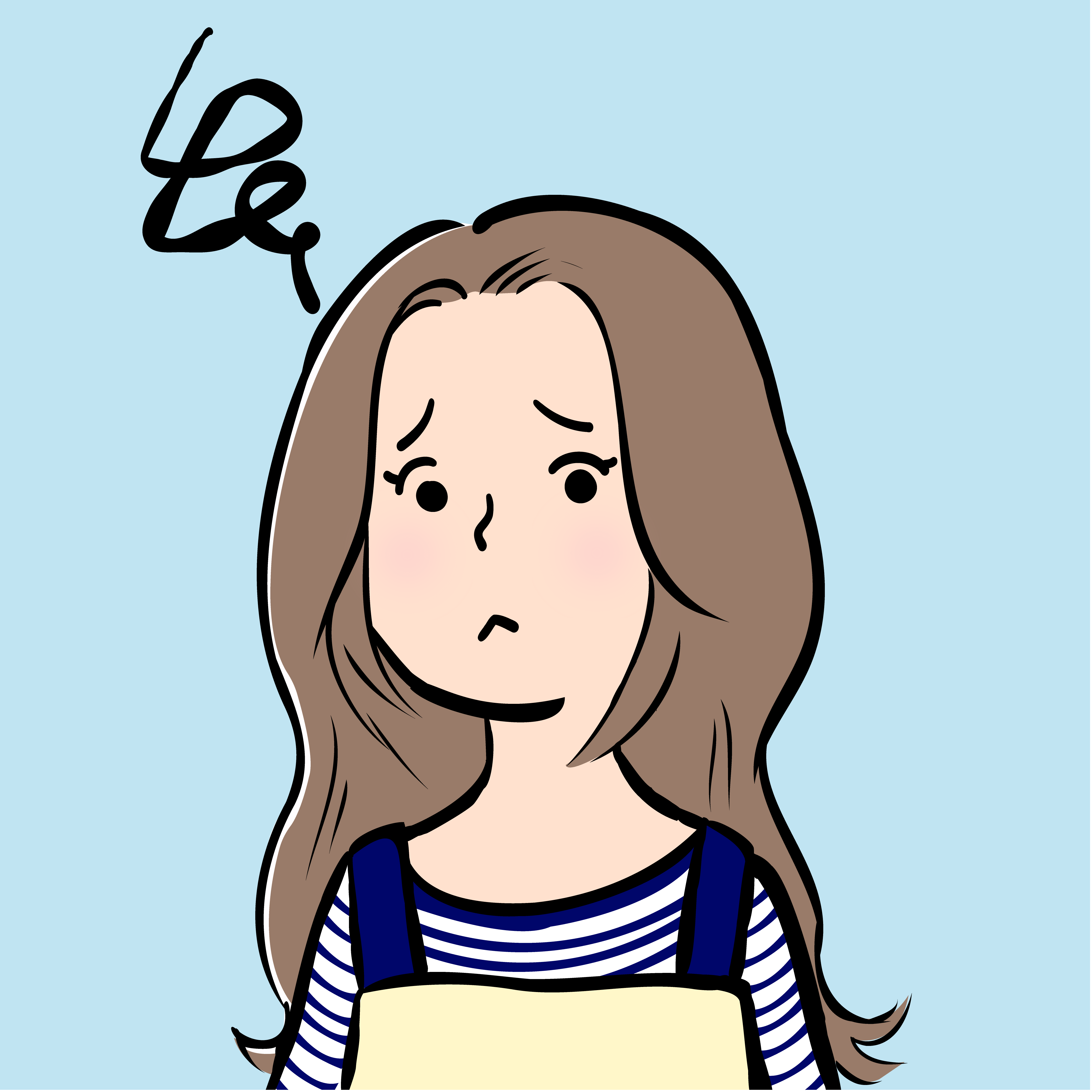
タブレットは誘惑の塊
紙の説明書捨てないで
整理をする前に
「別にアプリで説明書見てるから捨てても良いのでは・・・?」
と思いました。
ですが、捨てないでよかったぁぁぁ!!
って場面が結構あったので紹介します。

詳しく見ていくよ!
アプリで検索する時の商品番号が書いてある
アプリで検索する場合、レゴのセット番号が必要になります。
もし、レゴのセット番号がわからないとなると、LEGOの公式サイトから検索することになります。
説明書をすぐ取り出せれば、そのまま組み立てることもできますし、商品番号を検索する手間が省けます。
紙の方が色の識別がしやすい
息子がレゴで遊んでいる時に
「色が見にくいから、紙で読みたい。」
と言われたことがあります。
赤と濃い赤と茶色がタブレットでは見にくかったようで、紙の取説で確認していました。

この時、「本当に捨てなくてよかった・・」
と心から思いました。
紙の説明書の方が色の識別がしやすいので、捨てずに取っておきましょう。
タブレット充電切れや不具合の時に便利
またタブレットの充電がなかったり、他で使用している場合は紙の説明書が必須です。

使う頻度は少なくても捨てないで!
まとめ
後回しにしていたレゴの説明書をまとめて、スッキリしました。
いざ使うとなった場合すぐに出せると、とっても楽です。

アプリもうまく活用しつつ、これからも息子に楽しくLEGOで遊んで欲しいです。
\先行予約でお得に楽しめる/
\レゴの断捨離はこちら/












